如何在文档的图形中添加与设置文本格式?
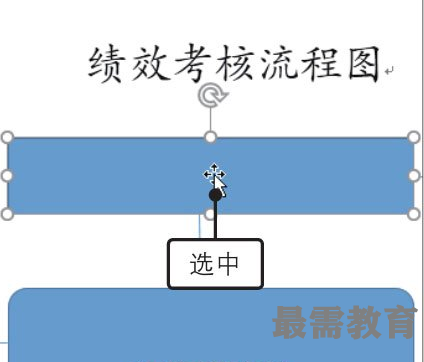
2、输入文本内容。在选中的图形中直接输入需要的文本,如图所示。
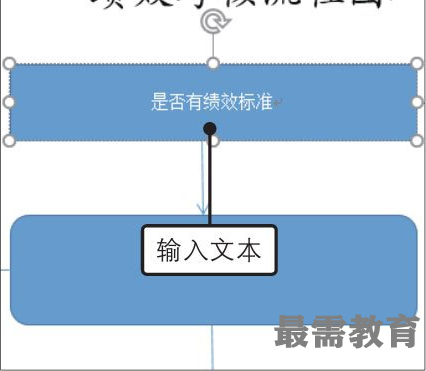
3、为所有图形输入文本。按照同样的方法,❶为文档中所有的自选图形添加需要的文本内容,❷然后选中第一个图形中的文本内容,如图所示。
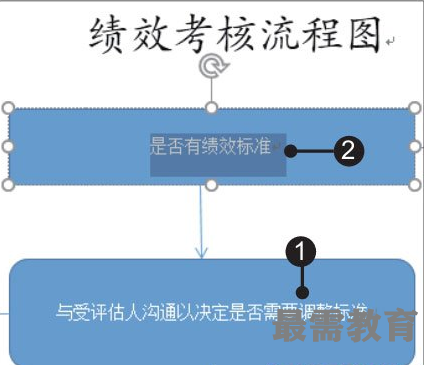
4、快速应用艺术字样式。单击“绘图工具-格式”选项卡下“艺术字样式”组中的快翻按钮,在展开的列表中选择合适的样式,如图所示。
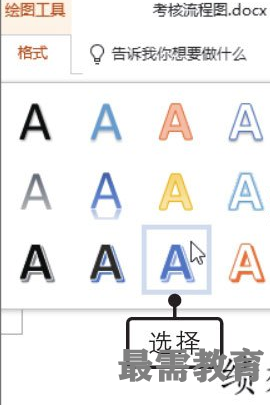
5、设置文本的字体与字号。❶切换至“开始”选项卡,❷将文本的“字体”设置为“华文楷体”,❸“字号”设置为“小二”,如图所示。
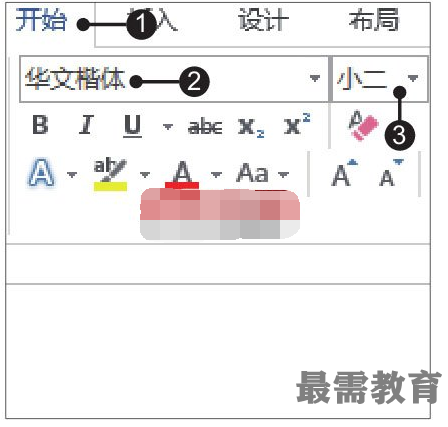
6、显示设置文本样式的效果。经过以上操作,就完成了文本格式的设置,使用相同方法对其余文本框中的文本也进行相应的设置,如图所示。当文本超过图形边界时,调整图形宽度以适应文字。

知识点拨
更改图形中文本的填充、轮廓、效果等参数
为图形中的文本应用了艺术字样式后,可通过“艺术字样式”组中的“文本填充”“文本轮廓”“文本效果”按钮更改文本的效果。
继续查找其他问题的答案?
-
Word 2019如何转换为PowerPoint?(视频讲解)
2021-01-258次播放
-
PowerPoint 2019如何为切换效果添加声音?(视频讲解)
2021-01-232次播放
-
PowerPoint 2019如何设置切换效果的属性?(视频讲解)
2021-01-232次播放
-
PowerPoint 2019如何为幻灯片添加切换效果?(视频讲解)
2021-01-230次播放
-
2021-01-199次播放
-
2021-01-193次播放
-
2021-01-192次播放
-
2021-01-191次播放
-
2021-01-1912次播放
-
2021-01-196次播放
 办公软件操作精英——周黎明
办公软件操作精英——周黎明
 湘公网安备:43011102000856号
湘公网安备:43011102000856号 

点击加载更多评论>>